Если клиент просто связался с вами через телефон, мессенджер или другие способы коммуникаций и захотел оформить заказ — вы можете внести всю необходимую информацию вручную.
Сейчас можно самостоятельно создать заказ через:
- раздел «Продажи» — «Заказы»;
- раздел «Продажи» — «История звонков» — поле «Действия»;
- раздел «Чаты» — кнопка «Добавить заказ» справа от выбранного чата;
- во время входящего/исходного вызова с карточки звонка.
Как создать заказ вручную
Обратите внимание! Пример ниже демонстрирует создание заказа через раздел «Продажи» — «Заказы», однако логика создания заказов в других разделах такая же.
Перейдите в раздел «Заказы» и нажмите на кнопку «Добавить заказ» в правом верхнем углу (доступно только при наличии хотя бы одного источника):
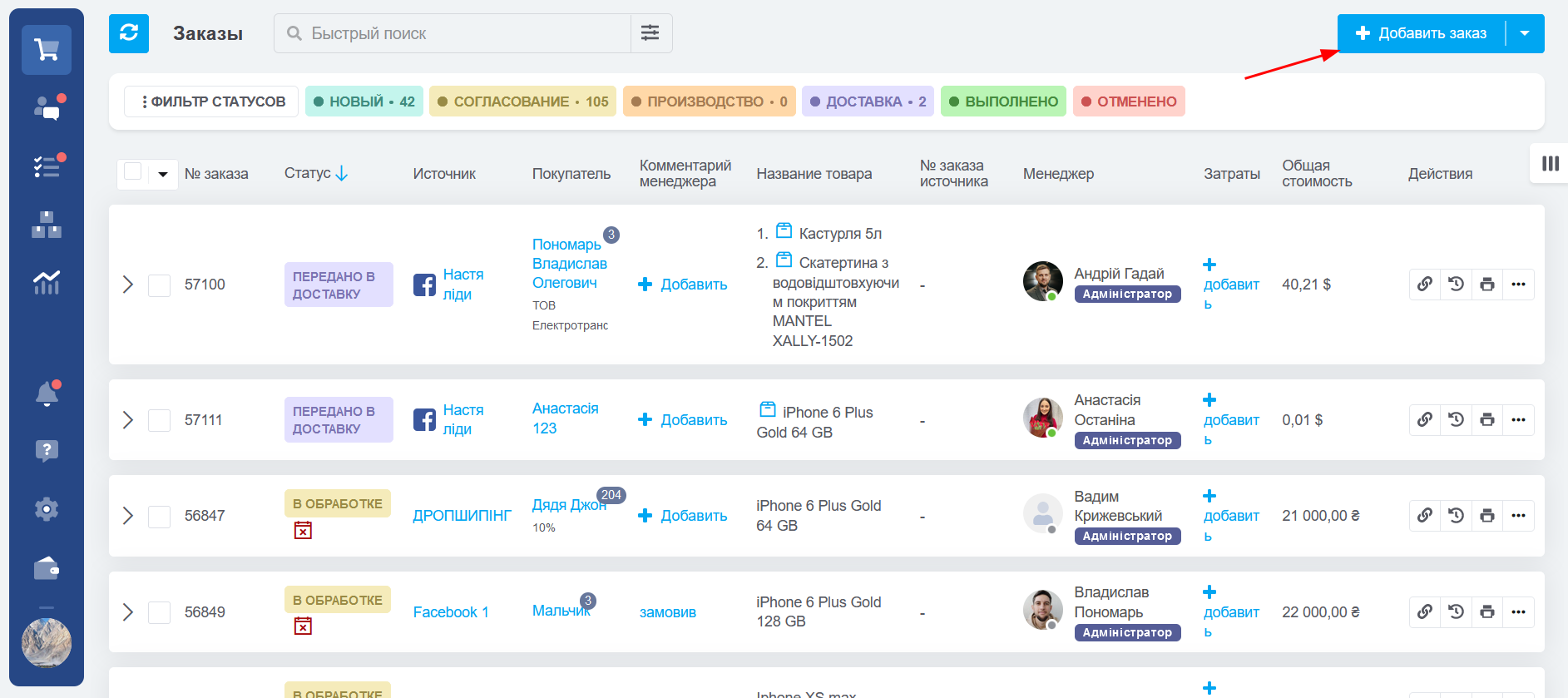
После чего у вас откроется окно создания заказа. Введите в нем информацию о заказе (единственное обязательно поле – источник. Остальную информацию можно внести позже):
- источник — место, из которого вы получили этот заказ (в настройках вы можете добавить отдельный источник для создания заказов вручную);
- покупатель – он добавляется автоматически, если заказ создан по звонку или чату. При создании заказа через раздел «Заказ» можно создать нового покупателя или выбрать из существующих;
- адрес доставки – можно указать адрес доставки заказа, нажав на «Добавить». При выборе существующего покупателя его сохраненные адреса доставки подтянутся автоматически, вы можете выбрать нужный из списка. Или можно добавить новый адрес, нажав кнопку «Использовать новый адрес»;
- менеджер — по умолчанию указывается тот пользователь, который создает новый заказ, но его можно изменить по необходимости;
- комментарий – поле, где вы можете записать свой комментарий к заказу, сохранить дополнительные заметки и т.п.;
- дополнительные поля — здесь можно сразу заполнить дополнительные поля, добавленные в заказ;
- товары – добавьте товары в заказ, которые хочет приобрести покупатель;
- стоимость — в этом разделе вносится информация о расходах, которые будут оплачиваться именно вашим покупателем (сумма за товары и общая стоимость просчитывается системой автоматически). Вы можете внести расходы на подарочную упаковку, налог или указать сумму скидки на заказ.
Обратите внимание! Если в вашем заказе будет более 50 наименований, то рекомендуем сначала создать заказ без товаров, сохранить его, а уже затем добавить к нему товары. Это необходимо для стабильной работы раздела «Заказы».
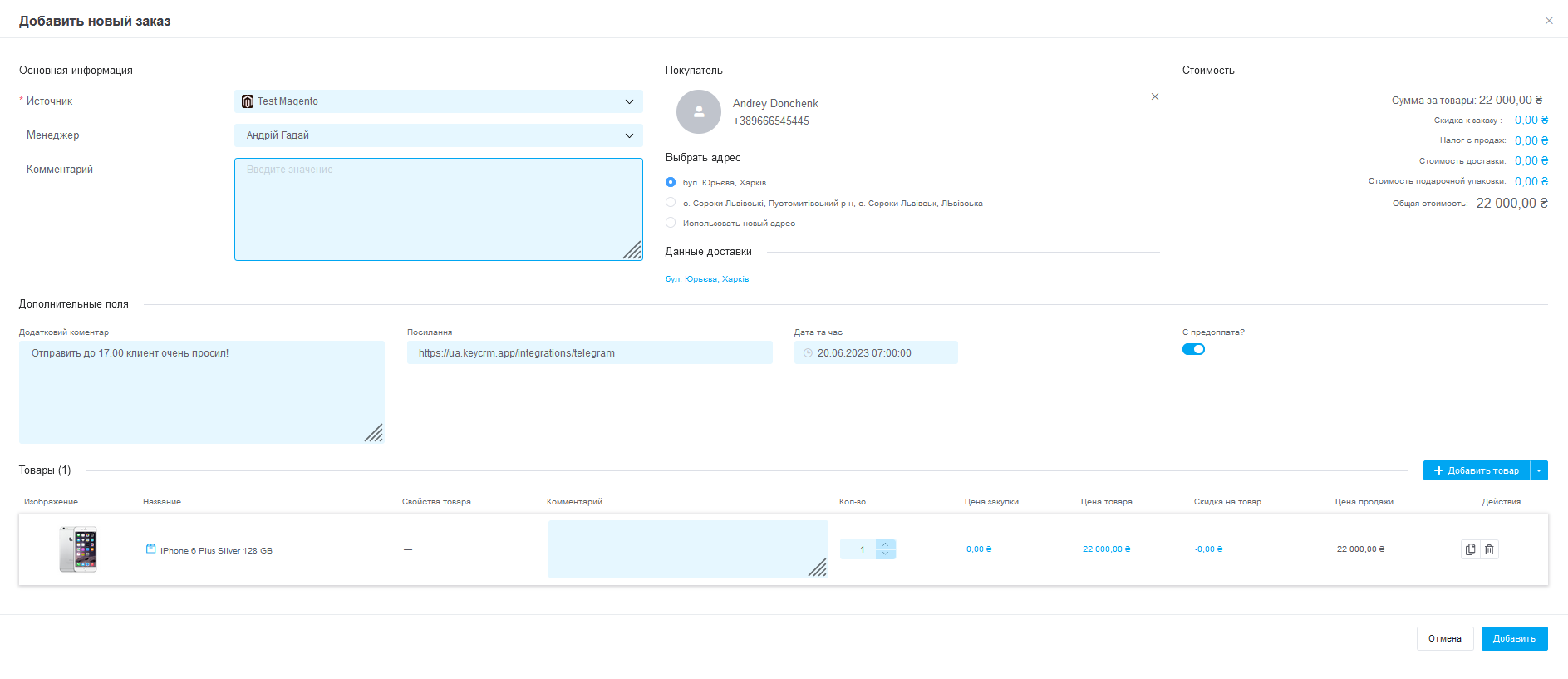
После того как вы внесете всю необходимую информацию и нажмете на кнопку «Добавить» — заказ появится в общем списке:
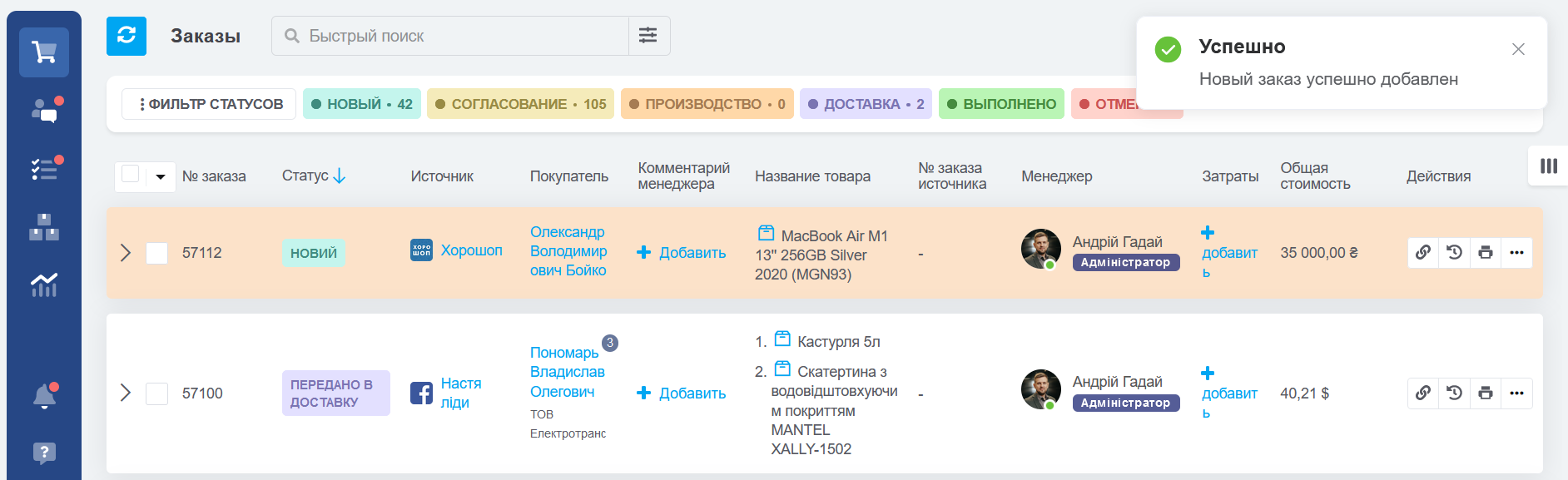
Теги: Ручной, вручную, создать вручную, заказ вручную, добавить заказ, ручное добавление, создать заказ, новый заказ